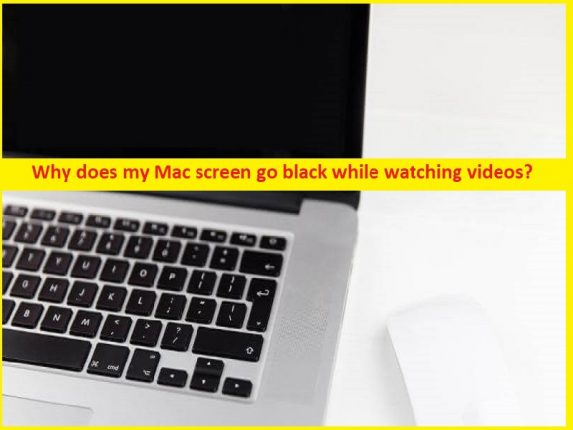
Qu’est-ce que le problème “L’écran du Mac devient noir en regardant des vidéos” ?
Si vous rencontrez un problème d’écran Mac qui devient noir lorsque vous regardez des vidéos et que vous cherchez des moyens de le résoudre, vous êtes au bon endroit pour la solution. Ici, vous êtes guidé sur Pourquoi l’écran de mon Mac devient noir lorsque je regarde des vidéos et Comment réparer l’écran Mac devient noir lorsque je regarde un problème de vidéos. Commençons la discussion.
Pourquoi l’écran de mon Mac devient-il noir lorsque je regarde des vidéos ?
Lorsque vous essayez de diffuser des vidéos sur votre ordinateur MacOS, vous pouvez rencontrer un problème d’écran noir sur Mac, ce qui signifie que vous voyez un écran noir sur l’ordinateur Mac lorsque vous regardez des vidéos. Ce problème est connu pour se produire sur les appareils Macbook Pro et Macbook Air, et iMac. Ce problème se produit également lorsque vous regardez des vidéos sur un navigateur ou sur une application sur votre appareil Mac. Ce problème vous empêche de regarder des vidéos et d’utiliser Mac confortablement.
Les raisons possibles du problème, notamment le problème de la batterie du Mac, le problème d’affichage du Mac, les éléments de connexion incorrects, les autorisations de gestion de disque, les bogues dans l’application, le macOS obsolète et d’autres problèmes Mac. Vous devez vous assurer que la batterie de votre Mac est complètement chargée et qu’il n’y a aucun problème avec la batterie Mac et le câble de charge. Ce problème peut être dû à des paramètres d’affichage incorrects et à d’autres paramètres Mac. Il est possible de résoudre le problème avec nos instructions ou de contacter un service de réparation professionnel de MacBook. Allons chercher la solution.
Comment réparer l’écran Mac devient noir tout en regardant des vidéos ?
Méthode 1 : vérifier et modifier la luminosité de l’écran Mac
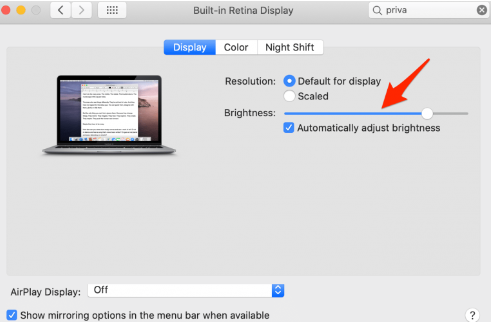
L’une des raisons possibles du problème peut être la luminosité de l’écran de votre Mac. Vous pouvez régler la luminosité de l’écran de Mac en l’augmentant ou en la diminuant à l’aide du curseur, puis vérifier si cela vous convient pour résoudre le problème.
Méthode 2 : Vérifier la puissance de Mac
Une autre façon de résoudre le problème consiste à vérifier la puissance de Mac et à vérifier s’il fonctionne correctement.
Étape 1 : Connectez votre chargeur et vérifiez si l’indicateur de charge s’allume et s’il est allumé
Étape 2 : Vérifiez si le câble de charge n’est pas endommagé. Sinon, vous devez remplacer le câble de charge
Méthode 3 : Redémarrez votre Mac
Ce problème peut également survenir en raison de problèmes temporaires sur votre Mac. Vous pouvez simplement redémarrer votre ordinateur Mac pour résoudre un problème temporaire et résoudre ce problème, puis vérifier si cela fonctionne pour vous.
Méthode 4 : Redémarrez votre Mac
Étape 1 : Éteignez votre Mac et débranchez le câble d’alimentation du Mac
Étape 2 : Attendez environ 30 secondes, puis branchez le câble d’alimentation et allumez votre Mac, puis vérifiez si cela vous convient pour résoudre le problème.
Méthode 5 : réinitialiser le SMC
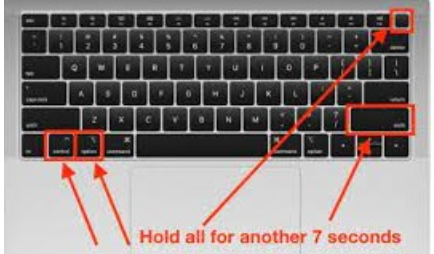
SMC signifie System Management Controller qui gère de nombreuses choses identifiées avec le pouvoir. Une façon possible de résoudre le problème de l’écran Mac devient noir tout en regardant des vidéos est de réinitialiser SMC pour réinitialiser quelques paramètres d’alimentation distincts.
Étape 1 : Éteignez votre Mac et branchez-le sur une source d’alimentation
Étape 2: Appuyez et maintenez enfoncé le bouton ‘SHIFT + CONTROL + OPTION + POWER’ pendant quelques instants, puis relâchez-les tous
Étape 3 : Allumez Mac et vérifiez si le problème est résolu.
Méthode 6 : réinitialiser la PRAM/NVRAM
Étape 1 : Allumez votre Mac et lorsque vous entendez le péage de démarrage, maintenez les touches ‘COMMAND + OPTION + P + R’ sur le clavier
Étape 2 : maintenez ces touches enfoncées jusqu’à ce que votre PC redémarre pour la deuxième fois. Laissez le Mac démarrer et vérifiez si l’écran noir est fixe.
Méthode 7 : Essayez une séquence de clavier pour corriger
Une autre façon possible de résoudre le problème est d’essayer une séquence de clavier “Power + S”.
Étape 1: Appuyez sur la touche “Power + S” et c’est la touche d’itinéraire facile pour prendre soin de Mac, puis maintenez la touche “Power” enfoncée jusqu’à ce que le Mac s’éteigne
Étape 2 : Attendez environ 15 secondes, puis rebranchez-le, puis vérifiez si le problème est résolu.
Méthode 8 : Fournissez des autorisations de disque à l’application qui pose problème lors de la diffusion de vidéos
Une façon possible de résoudre le problème consiste à fournir l’autorisation de disque à l’application/au navigateur qui pose ce problème tout en regardant les vidéos, puis à vérifier si le problème est résolu.
Méthode 9 : Débranchez tous les périphériques
Ce problème peut également survenir en raison d’un problème lié au matériel connecté à votre Mac. Vous pouvez déconnecter tous les périphériques de Mac, puis redémarrer votre Mac et vérifier si cela fonctionne pour vous. Cependant, vous pouvez brancher chaque matériel un par un à l’ordinateur afin de vérifier quel matériel pose problème, puis vous pouvez supprimer définitivement ce matériel.
Méthode 10 : désinstaller et réinstaller l’application
Ce problème peut survenir en raison d’un problème avec l’application/le navigateur lui-même qui donne à l’écran du Mac le noir pendant le visionnage de vidéos. Vous pouvez résoudre le problème en désinstallant l’application/le navigateur à l’origine du problème, depuis l’ordinateur, puis en vérifiant si le problème est résolu. Cependant, vous pouvez réinstaller l’application sur l’ordinateur, puis vérifier si cela fonctionne.
Méthode 11 : démarrer Mac en mode sans échec
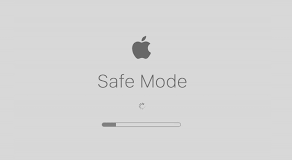
Étape 1 : Branchez votre Mac pour alimenter la sauce et allumez votre Mac
Étape 2 : Maintenant, appuyez et maintenez les touches « SHIFT » sur Mac Boot et lorsque vous voyez la fenêtre de connexion, relâchez la touche « SHIFT » pour vous connecter à Mac en mode sans échec, puis vérifiez si cela fonctionne.
Méthode 12 : Réinstaller MacOS
Si le problème persiste, vous pouvez effectuer une installation propre de MacOS sur votre Mac afin de résoudre le problème. Pour ce faire, vous pouvez utiliser un support d’installation macOS amorçable USB, puis vérifier si cela vous convient pour résoudre le problème.
Conclusion
J’espère que cet article vous a aidé sur Pourquoi l’écran de mon Mac devient noir en regardant des vidéos et Comment réparer l’écran Mac devient noir en regardant des vidéos avec des moyens simples. Vous pouvez lire et suivre nos instructions pour le faire. C’est tout. Pour toute suggestion ou question, veuillez écrire dans la zone de commentaire ci-dessous.